概要
このガイドでは、マネーフォワード クラウド会計・確定申告で消費税申告書を申告する方法についてご説明します。

対象のお客さま
- マネーフォワード クラウド会計を「ビジネスプラン」でご利用中のお客さま
- マネーフォワード クラウド確定申告を「パーソナルプラン」「パーソナルプラスプラン」でご利用中のお客さま
- マネーフォワード クラウド会計・確定申告の「決算・申告」権限が「閲覧」または「編集」のお客さま
目次
- 申告方法について
- PDFで出力・印刷した申告書を郵送で申告する
- クラウド確定申告アプリで提出する
- e-Tax(インストール版)で提出する
- e-Tax(Web版)で提出する
- PDFで出力した申告書を確定申告書等作成コーナーから申告する
- 消費税の納付について
- 申告・納付完了
申告方法について
マネーフォワード クラウド会計・確定申告では、「e-Taxでの提出」および「郵送での提出」に対応しています。
※個人事業主向けの「マネーフォワード クラウド確定申告アプリ」では、スマホでの電子申告にも対応しています。
「申告方法」列のリンクをクリックすると、各提出方法の詳細を確認できます。
| 申告方法 | 申告種別 | xtxファイルインポート | 備考 |
|---|---|---|---|
| PDFを印刷 | 郵送申告 | 不要 | クラウド会計・確定申告で作成できない書類は別途作成が必要 ※クラウド会計・確定申告で作成できる書類はこちらをご参照ください。 |
| スマホアプリからの提出 | 電子申告 | 不要 |
|
| e-Tax(インストール版) | 電子申告 | 可能 |
|
| e-Tax(Web版) | 電子申告 | 可能 |
|
| 確定申告書等作成コーナー(PDFを印刷) | 郵送申告 | 不可 |
|
| 確定申告書等作成コーナー(ID/パスワード方式) | 郵送申告 | 不可 |
|
PDFで出力・印刷した申告書を郵送で申告する
作成した消費税申告書を郵送する場合は、「確認・出力」画面で申告書をPDF出力し、出力した申告書を郵送します。
操作手順
- 「決算・申告」>「消費税申告」画面を開き、左メニューの「確認・出力」をクリックします。
- 「確認・出力」画面で「申告書PDF出力」ボタンをクリックし、作成した消費税申告書を出力します。

- 出力したPDFファイルをブラウザ等で開き、印刷します。
- 印刷した消費税申告書一式を所轄税務署に郵送で提出します。
「確認・出力」画面についての詳細は、以下のガイドをご参照ください。
「確認・出力」の使い方(消費税申告)
郵送書類について
郵送する場合は、角形2号の封筒に以下の書類を入れ、切手を貼り付けて郵送する必要があります。
- 消費税申告書一式(提出用)
- 消費税申告書一式(控用)
- 添付書類(必要な場合のみ)※1
- 返信用封筒※2
※1 申告の際、別途添付書類が必要となる場合があります。詳細は申告書添付書類 一覧(消費税及び地方消費税 申告書添付書類)|国税庁 を確認するか、所轄税務署に相談してください。
※2 返信用封筒にも切手を貼り付けてください。
提出が完了したら、本ガイドの「消費税の納付について」に進んでください。
クラウド確定申告アプリで提出する
作成した申告書は、「マネーフォワード クラウド確定申告アプリ」から提出することができます。
※法人向けの「マネーフォワード クラウド会計」はスマホアプリからの提出には対応していません。
操作手順
- 「決算・申告」>「消費税申告」画面を開き、左メニューの「確認・出力」をクリックします。
- 「確認・出力」画面の右上にある「電子申告(確定申告アプリ)」ボタンをクリックします。

- クラウド確定申告アプリのQRコードが表示されます。
QRコードをスマートフォンで読み取り、アプリをインストールします。
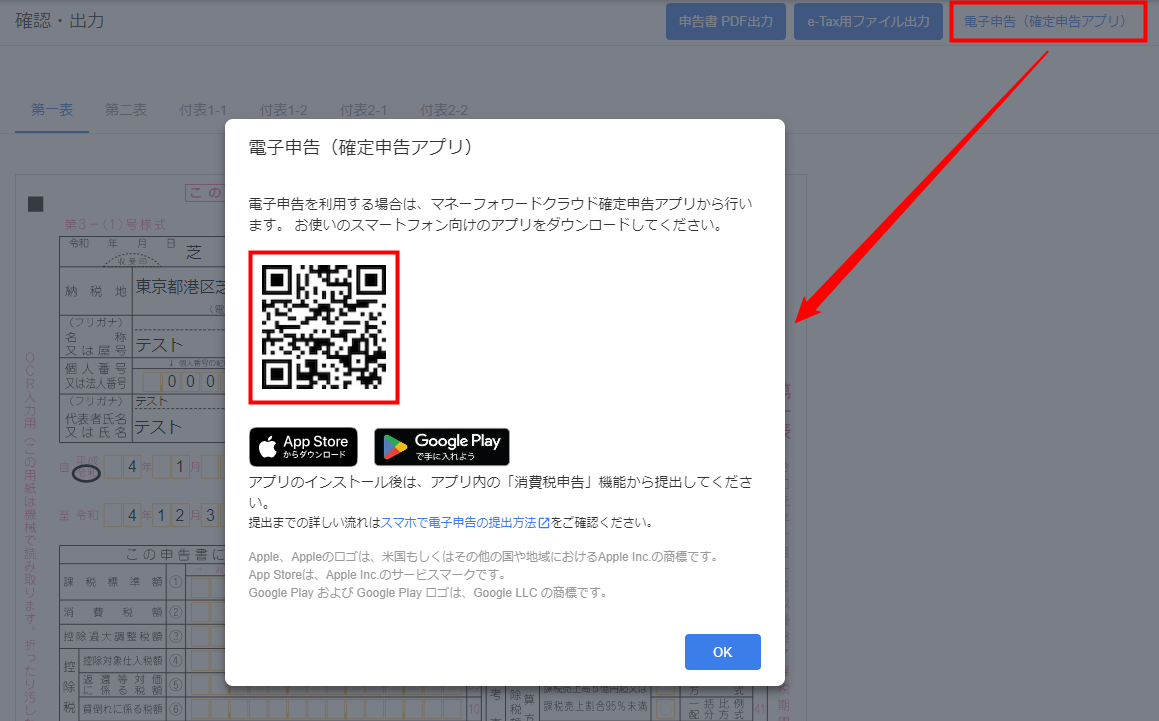
- クラウド確定申告アプリを開き、画面下部の「消費税申告」をタップします。
- 「消費税申告」画面で消費税申告書を電子申告します。
「消費税申告」機能の使い方については、以下のガイドをご参照ください。
「消費税申告」の使い方
確定申告アプリでの提出が完了したら、本ガイドの「消費税の納付について」に進んでください。
e-Tax(インストール版)で提出する
作成した消費税申告書は、e-Tax(インストール版)を利用して申告することができます。
操作手順
- 「決算・申告」>「消費税申告」画面を開き、左メニューの「確認・出力」をクリックします。
- 「確認・出力」画面で「e-Tax用ファイル出力」ボタンをクリックし、e-Tax取り込み用のファイル(xtx形式)を出力します。

- 出力したxtxファイルをe-Tax(インストール版)で取り込み、申告手続きを行います。
e-Tax(インストール版)での操作方法については、国税庁が提供しているマニュアルをご参照ください。
マニュアルコーナー|国税庁
ご注意
作成した消費税申告書に不備がある場合、「e-Tax用ファイル出力」ボタンがグレーアウトし、e-Tax取り込み用ファイルがダウンロードできません。
表示されたエラーメッセージを参照し、内容を修正してから再度ダウンロードしてください。

詳細はこちらをご参照ください。
e-Tax(インストール版)での提出が完了したら、本ガイドの「消費税の納付について」に進んでください。
e-Tax(Web版)で提出する
作成した消費税申告書は、e-Tax(Web版)を利用して申告することができます。
操作手順
- 「決算・申告」>「消費税申告」画面を開き、左メニューの「確認・出力」をクリックします。
- 「確認・出力」画面で「e-Tax用ファイル出力」ボタンをクリックし、e-Tax取り込み用のファイル(xtx形式)を出力します。

- 出力したxtxファイルをe-Tax(Web版)で取り込み、申告手続きを行います。
e-Tax(Web版)での操作方法については、国税庁が提供しているマニュアルをご参照ください。
マニュアルコーナー|国税庁
ご注意
作成した消費税申告書に不備がある場合、「e-Tax用ファイル出力」ボタンがグレーアウトし、e-Tax取り込み用ファイルがダウンロードできません。
表示されたエラーメッセージを参照し、内容を修正してから再度ダウンロードしてください。

詳細はこちらをご参照ください。
e-Tax(Web版)での提出が完了したら、本ガイドの「消費税の納付について」に進んでください。
PDFで出力した申告書を確定申告書等作成コーナーから申告する
作成した消費税申告書をもとに、国税庁の確定申告書等作成コーナーから申告することができます。
操作手順
- 「決算・申告」>「消費税申告」画面を開き、左メニューの「確認・出力」をクリックします。
- 「確認・出力」画面で「申告書PDF出力」ボタンをクリックし、作成した消費税申告書を出力します。

- 出力したPDFファイルをもとに、国税庁の「確定申告書等作成コーナー」で消費税申告書を作成・提出します。
「確認・出力」画面についての詳細は、以下のガイドをご参照ください。
「確認・出力」の使い方(消費税申告)
「確定申告書等作成コーナー」での操作手順は、以下の国税庁のページをご参照ください。
確定申告書等作成コーナーご利用ガイド|国税庁
マネーフォワード クラウド会計・確定申告では、国税庁が提供する「確定申告書等作成コーナー」で使用されている「.data」形式のファイルは出力できません。
確定申告書等作成コーナーでの提出が完了したら、本ガイドの「消費税の納付について」に進んでください。
消費税の納付について
マネーフォワード クラウド会計・確定申告では、消費税の納付はできません。
以下の国税庁のページを参考に、別途納付手続きを行ってください。
【税金の納付】|国税庁
申告・納付完了
消費税申告書の提出と消費税の納付が完了したら、消費税申告は完了です。
お疲れさまでした!
※本サポートサイトは、マネーフォワード クラウドの操作方法等の案内を目的としており、法律的またはその他アドバイスの提供を目的としたものではありません。当社は本サイトに記載している内容の正確性・妥当性の確保に努めておりますが、実際のご利用にあたっては、個別の事情を適宜専門家に相談するなど、ご自身の判断でご利用ください。
頂いた内容は、当サイトのコンテンツの内容改善のためにのみ使用いたします。


よく見られているガイド
- 仕訳ガイド取引入力・仕訳
- 「連携サービスから入力」の使い方取引入力・仕訳
- 「メンバー追加・管理設定」の使い方全般設定(ユーザー、メンバー、プラン等)


